1.什么是Django
Django是一个Python Web框架,可以快速实现Web开发。
Django官方文档
https://docs.djangoproject.com/en/1.11/
2.安装
确保安装了python和pip,使用pip安装django
pip install django在命令行输入,可以看到django版本
python -m django version3.示例
1)创建工程目录
django-admin start project django_test
会自动生成工程目录:
django_test
manage.py
django_test
__init__.py
settings.py
urls.py
wsgi.pymanage.py是命令行工具,能够让你管理这个项目
2.运行服务
在第一个django_test目录下,输入:
python manage.py runserver然后再浏览器输入: http://127.0.0.1:8000/
然后你会看到It worked!等文字,说明已经部署好了。
3.创建一个app应用polls
python manage.py startapp polls工程目录中多了polls目录:
polls/
__init__.py
admin.py
apps.py
migrations/
__init__.py
models.py
tests.py
views.py4.创建网页
在polls/views.py中加入如下代码:
from django.shortcuts import render
from django.http import HttpResponse
# Create your views here.
def index(request):
return HttpResponse("Hello world, You're at the polls index.")然后再polls文件夹新建一个python文件:urls.py
from django.conf.urls import url
from . import views
urlpatterns = [
url(r'^$', views.index, name='index'),
]然后再django_test/urls.py中,添加代码:
from django.conf.urls import url, include
from django.contrib import admin
urlpatterns = [
url(r'^polls/', include('polls.urls')),
url(r'^admin/', admin.site.urls),
]最后再次启动服务:
python manage.py runserver在浏览器中输入: 127.0.0.1:8000/pools/皆可以额访问到刚刚编写的网页了。
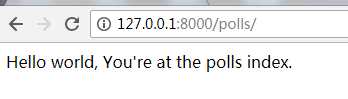
原文:https://www.cnblogs.com/shijingjing07/p/9050297.html